Hirdetés
Sok Android telefon nagyon kevés tárhellyel érkezik, amelyből az operációs rendszer már 6 GB körüli mennyiséget fogyaszt. Szerencsére az Android 6.0 Marshmallow vagy újabb rendszert futtató telefonok pillanatok alatt bővíthetik tárhelyüket. Néhány probléma azonban megnehezítheti a bővíthető tárhely használatát.
4 Problémák a microSD-kártyákkal
Sajnos használva microSD kártyák Androidon Következő telefonjának MicroSD kártyahelyre van szüksége – íme, miértEgyes népszerű telefonok nem rendelkeznek microSD-kártyanyílással – de sok még mindig van, és szüksége van rá! Olvass tovább problémákkal jár.
Először is a kártya vásárlása okozhat problémát. A több microSD-kártya tanúsítvány és szabvány megzavarhatja a fogyasztókat (pl. FAT vs exFAT FAT32 vs. exFAT: Mi a különbség, és melyik a jobb?A fájlrendszer az az eszköz, amely lehetővé teszi az operációs rendszer számára, hogy adatokat olvasson bármilyen merevlemezről. Sok rendszer FAT32-t használ, de ez a megfelelő, és van-e jobb lehetőség? Olvass tovább
). A szakzsargonok mennyisége megzavar, ezért megpróbálom a témát a legfontosabb részekre bontani: helyesen kell formázni a kártyát, és olyan gyorsat kell választani, amilyen gyorsan a rendszer megengedi.Másodszor, a microSD-kártyákat konfigurálni kell. Ha egyszerűen behelyez egy kártyát a telefonba, nem feltétlenül az összes fájlt áthelyezi rá. A microSD-kártya első használatához szükség lehet az alkalmazások és fájlok kézi átvitelére.

Harmadszor, nem használhat microSD-kártyát számítógépben és okostelefon. Az Android 6.0 Marshmallow (és újabb) megakadályozza, hogy a felhasználók felcseréljék a kártyájukat a számítógépek között és külső tárolóként használja (hacsak nem ismer egy bizonyos trükköt).
Negyedszer, a microSD-kártyák biztonsági másolatának készítése Android 6.0 vagy újabb rendszeren fájdalmas. Sajnos nincs könnyű válasz. Rövid távon, ha egy kisebb kártyáról szeretne áttérni egy nagyobbra, akkor nincs ilyenje jó beállítások Android 6.0 vagy újabb verzióban.
1. Vásárolja meg a legjobb microSD kártyát
Hacsak a telefon nem rendelkezik microSD-kártyanyílással, nincs szerencséje. Ha azonban telefonja kompatibilis, és microSD-kártyát szeretne, tudja, milyen kártyára van szüksége. Keressen két dolgot: egyrészt, hogy mekkora microSD-kártyát képes kezelni a telefon, másrészt pedig azt, hogy melyik a leggyorsabb kártya az Ön igényeinek.
microSD kártya mérete és sebessége
A microSD-kártyák három kapacitási osztályba sorolhatók. Ezek közül kettőt továbbra is használnak Android-eszközökön: Secure Digital High Capacity (SDHC) és Secure Digital eXtended Capacity (SDXC). Az SDHC a 32 GB alatti kártyákat, az SDXC pedig a 64 GB és 128 GB közötti kártyákat fedi le. Általában az öt évnél régebbi telefonok valószínűleg SDHC-t használnak, míg az újabb telefonok általában SDXC-t használnak.
A méret kiválasztásakor először derítse ki a telefon által kezelhető maximális méretet (ez valószínűleg SDXC, vagy 32 GB-nál nagyobb), és becsülje meg a szükséges tárhely mennyiségét. Vásároljon a szükségesnél kétszer vagy 75 százalékkal nagyobb kapacitást. A többnyire kitöltött kártya lassabban fut, mint egy üres.
A kártyaméret kiválasztása után ki kell választania a sebességet. Az Androidra vonatkozó két leggyakoribb tanúsítvány a következő UHS-I és 10. osztály. Egyesek azzal érveltek, hogy az UHS-I gyorsabb szabvány, mint a 10. osztály. A tesztelés során azonban a különbségek triviálisnak tűnnek:
A médiafájlok tárolására a két szabvány teljesítménye nagyjából megegyezik. Ha azonban azt tervezi, hogy alkalmazásokat dob a kártyára, keressen egy értékelést alkalmazás teljesítményosztálya, amelyet egy „A” besorolás és egy összevont szám követ. Íme egy YouTube-videó, amely elmagyarázza a minősítést:
A szabvány (2017-től) viszonylag új, és csak néhány SanDisk microSD kártya rendelkezik A1 minősítéssel (van még egy UFS minősítés A Samsung UFS memóriakártyái ötször gyorsabbak, mint a MicroSDEgy gyorsabb technológia a látóhatáron a fogyasztók számára: az UFS-kártyák készen állnak arra, hogy felülmúlják az SD- és microSD-kártyákat. De hogyan működik? És mi a fogás? Olvass tovább , de úgy tűnik, még nincs kártya hozzá). Íme egy példa arra, hogyan néz ki egy A1 minősítés egy kártyán:

Az A-tanúsítvány megtévesztő és ritka
Sajnos az A1 szabvány mindkettő megtévesztve és ritka. Ami megtévesztő, hogy néhány kártya nélkül a tanúsítás úgy működik, mint az A1 besorolású kártyák. Például, A Drótvágó és Jeff Geerling közzétett adatok azt mutatják, hogy a Samsung EVO+ kártyáinak teljesítménye majdnem megegyezik a SanDisk Extreme Pro-val.
Nem gyakori, mert csak két SanDisk kártya A1 besorolású. És ez valószínűleg azért van, mert az SD-kártya szabványt szabályozó szervezet pénzt számít fel a minősítésért cserébe. A valóságban sok más kártya megfelel az A1 minősítés feltételeinek.
Tehát milyen típusú microSD-t vegyen?
Ez attól függ, hogy milyen adatokat használ. Ha csak zene- vagy videofájlokról van szó, akkor a mindenütt jelen lévő Class 10 vagy UHS-I tanúsítvány is elég jó. Minden, ami ennél több, pénzt pazarol – hacsak nem egy 4K képességekkel rendelkező digitális fényképezőgép mellett használja a kártyát (a különbség a 4K és az Ultra HD között Mi a különbség a 4K és az Ultra HD (UHD) között?Új TV vagy monitor vásárlásán gondolkodik, de zavarba jön a 4K és a 4K közötti különbségek. UHD? Íme, amit tudnod kell. Olvass tovább ).
Alkalmazásokkal való használatra a Samsung EVO+ vagy Select kínálja a legjobb teljesítményt dolláronként. Csak győződjön meg arról, hogy Android 6.0 vagy újabb verziója van.
- Samsung EVO+ és Samsung EVO Select: Ugyanaz a kártya. Mindkettő alacsonyabb tartósságú TLC NAND csomagokkal van felszerelve (miért vannak problémái a TLC-vel A Samsung TLC SSD-k lassú sebességének javítása UltrabookokbanSok TLC-memóriával rendelkező Windows Ultrabook SSD-n van egy roppant hiba: néhány hét elteltével az olvasási sebesség csúszásba megy. Megmutatjuk, hogyan állíthatja vissza a meghajtó eredeti teljesítményét. Olvass tovább ). Árához képest azonban a legjobb teljesítményt és kapacitást kínálja.
Samsung 128 GB 100 MB/s (U3) MicroSDXC EVO Select memóriakártya teljes méretű adapterrel (MB-ME128GA/AM)Samsung 128 GB 100 MB/s (U3) MicroSDXC EVO Select memóriakártya teljes méretű adapterrel (MB-ME128GA/AM) Vásároljon most az Amazonon $19.99
- SanDisk Extreme Pro: A SanDisk Extreme Pro nagy teljesítményű MLC NAND csomagokat használ, ami azt jelenti, hogy kb. kétszer olyan megbízható, mint a TLC microSD kártyák. És egy kicsit gyorsabb, mint a legközelebbi versenytársai, de többe kerül.
SanDisk Extreme PRO microSDXC memóriakártya Plus SD-adapter 100 MB/s-ig, Class 10, U3, V30, A1 - 64 GBSanDisk Extreme PRO microSDXC memóriakártya Plus SD-adapter 100 MB/s-ig, Class 10, U3, V30, A1 - 64 GB Vásároljon most az Amazonon $24.15
- SanDisk Plus: Bár A1 besorolású, nem olyan gyors, mint az Extreme Pro vagy az EVO+. A kompromisszum? Kevesebb, mint az EVO+ vagy a SanDisk Extreme.
SanDisk Ultra 128 GB microSDXC UHS-I kártya adapterrel - 100 MB/s U1 A1 - SDSQUAR-128G-GN6MASanDisk Ultra 128 GB microSDXC UHS-I kártya adapterrel - 100 MB/s U1 A1 - SDSQUAR-128G-GN6MA Vásároljon most az Amazonon $17.85
- SanDisk Ultra 400 GB: Az Ultra 3D TLC NAND-ot használ (ami rendkívül tartós). Ez is a legnagyobb kapacitású microSD kártya Méretezze túl telefonját! Érdemes 400 GB-os microSD kártyát venni?A legnagyobb microSD-kártyát keresi? A SanDisk 400 GB-os kínálata megdöntheti az összes méretrekordot, de a gigabájtonkénti értéke zuhan. Összegyűjtöttük a legjobb nagyméretű microSD-kártyákat. Olvass tovább 2017-től elérhető. Az ár azonban felháborítóan magas, és a teljesítmény kisebb, mint az Extreme Pro.
SanDisk Ultra 400 GB microSDXC UHS-I kártya adapterrel - SDSQUAR-400G-GN6MASanDisk Ultra 400 GB microSDXC UHS-I kártya adapterrel - SDSQUAR-400G-GN6MA Vásároljon most az Amazonon $57.99
2. Formázza és konfigurálja a microSD-kártyát
A 6.0 Marshmallow alatti Android-verziót futtató eszközökön nincs szükség további lépésekre, mint a microSD-kártya particionálására, amelyet a rendszer megtesz helyetted. Az Android 6.0 és újabb verziók speciális integrációt tartalmaznak a microSD-kártyával, amely megkönnyíti az összes alkalmazás és adat mozgatását.
A microSD kártya formázása
A microSD kártya beszerzése után formázni kell. Szerencsére a microSD kártya Android készülékbe való behelyezése után a rendszer automatikusan felajánlja a tárhely formázását. Ez egyszerű.
Az Android azonban nem helyezi át automatikusan az alkalmazásokat a kártyára. Ha a microSD-kártyát szeretné elsődleges tárhellyé tenni az alkalmazások tárolására, navigáljon ide Beállítások > Tárolás. Ezután válassza ki a belső SD-kártyát Alapértelmezett írólemez.

Ha a kártya formázatlan, ezt manuálisan kell megtennie. Először a Tárhelybeállítások menüből válassza ki a külső kártyát annak megérintésével. Miután kiválasztotta, érintse meg a három pont a képernyő jobb felső sarkában. A helyi menüből válassza a lehetőséget Formázás belsőként (bocsáss meg a képernyőképért, a tárhelyem már belsőként van formázva).

Ön is választhat Adatok migrálása a belső tárhelyről a microSD-kártyára. Ha ezt a lehetőséget választja, az operációs rendszer elkezdi másolni az alkalmazásokat a belső tárhelyről a kártyára. Vegye figyelembe azonban, hogy nem másolja át a rendszeralkalmazásokat vagy a rendszergazdai jogosultságokkal rendelkező alkalmazásokat.
3. Particionálja a microSD-kártyát
A különböző kártyaméretekkel és -sebességgel kapcsolatos problémákon felül még az Android legújabb verziói sem használják megfelelően a microSD-kártyákat. Szerencsére lehetséges a microSD-kártya particionálása (szétválasztása) belső és külső tárolókra.
Ezzel megoldja azt a problémát, hogy nem lehet adatokat (például médiafájlokat) átvinni a kártyára és onnan. Azt is lehetővé teszi az Android számára, hogy titkosítsa a kártya érzékeny részeit, így a rosszindulatú harmadik felek számára olvashatatlanná válik.
A microSD-kártya formázása belsőként és eltávolíthatóként
Köszönet az XDA Senior Tagnak Oktán 91, most tudsz formázza a microSD-kártyát mind belsőként és külső. Ez különösen hasznos azoknak, akik egyedi ROM-ot használnak, akik médiafájlokat mozgatnak a számítógépük és a microSD-kártyájuk között, és jóformán mindenki. Noha ez a módszer nagyszerűen működik, sajnos bizonyos követelményeket támaszt.
Először is tudnia kell, hogyan csatlakozhat egy telefonhoz az Android Debug Bridge (ADB) segítségével. próbáltam elmagyarázni hogyan kell megfelelően beállítani az ADB-t Az Android nem csatlakozik a Windowshoz ADB-n keresztül? Javítsa meg 3 egyszerű lépésbenAz ADB nem észleli az eszközét? Ha az Android nem tud csatlakozni az ADB-hez, a következőképpen javíthatja ki, és csatlakozhat újra. Olvass tovább . Sok felhasználó azonban arról számol be soha sikeresen tudja használni az ADB-t. Figyelmeztettek. Másodszor, olyan telefonra van szüksége, amely támogatja a microSD-kártyákat.
Először töltse le és csomagolja ki a aftiss_b3.zip végrehajtható fájl. Azután kapcsolja be az USB hibakeresést Mi az USB hibakeresési mód Androidon? A következőképpen engedélyezhetiEngedélyeznie kell az USB hibakeresést Androidon? Elmagyarázzuk, hogyan használhatja a hibakeresési módot a parancsok PC-ről a telefonra küldésére. Olvass tovább okostelefonján.
Másodszor, csatlakoztassa okostelefonját a számítógéphez (USB-C vagy microUSB kábellel).
Harmadszor, Windows számítógépen futtassa aftiss.cmd a letöltött fájlokból. Vegye figyelembe, hogy a Linux-felhasználók ehelyett használják aftiss.sh a CMD fájl helyett.
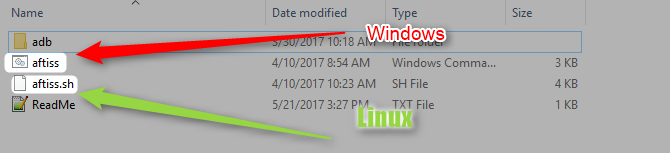
Negyedszer, válasszon egyet a négy formázási mód közül. Legyen tudatában annak, hogy mindegyiknek megvannak a maga előnyei és hátrányai. Személyes ajánlásom az, hogy a kártyát 25% SDCcardra és 75% belsőre állítsam. Kevés helyet biztosít a belső fájlok mozgatásához, és sok helyet biztosít az alkalmazások számára. A legtöbb médiagyűjtő valószínűleg megfelelő lesz, ha a kártyát teljes egészében SDCard tárolóként (hordozható tárolóként) tartja.
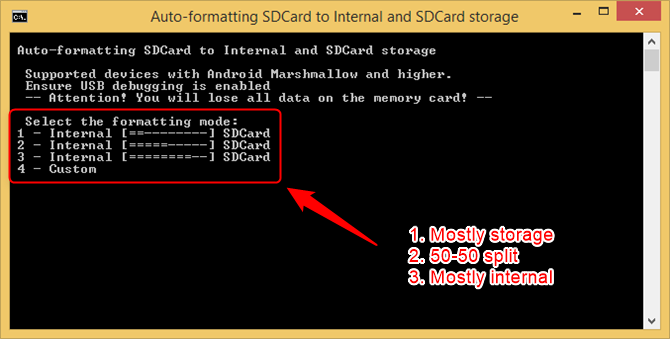
A formázás befejezése után áthelyezheti a kártyát egy számítógépre, és átviheti a fájlokat az SDCard partícióra.
Használja ki a gyorsan bővíthető tárhely előnyeit
A leggyorsabb tanúsítás (lásd: gyors microSD kártyák A leggyorsabb és legjobb microSD kártyákElfogy a tárhely? Szükséged lesz egy microSD kártyára! De melyik a legjobb microSD-kártya az Ön számára? Olvass tovább ) lehet az A1 besorolás, de az alkalmazásokhoz és a médiatároláshoz a legjobb kártya a Samsung EVO+ (vagy az Amazon Select modellje).
Ha belső és cserélhető tárolóra is particionált, oldalról tölthet be alkalmazásokat, ROM-okat és flashelhető ZIP-fájlokat anélkül, hogy el kellene távolítania a kártyát.
Mi a kedvenc microSD kártyád? Valami tipp, hogy többet hozz ki belőle? Tudassa velünk a megjegyzésekben.
A kép forrása: aleksanderdnp/Depositphotos
Kannon műszaki újságíró (BA), nemzetközi ügyekben (MA) végzett háttérrel, és a hangsúlyt a gazdasági fejlődésre és a nemzetközi kereskedelemre helyezi. Szenvedélye a Kínából származó kütyük, az információs technológiák (például az RSS), valamint a termelékenységgel kapcsolatos tippek és trükkök.


